
インテル Core Ultra U プロセッサー(シリーズ2)を搭載した後継機種のレビュー記事はこちらをご覧ください。
日本HP が販売する HP EliteBook 630 G11 は、インテル Core Ultra U プロセッサーを搭載した高性能で高品質な 13.3型モバイルノートパソコンです。
インテル Core Ultra プロセッサーの搭載により性能が進化。アスペクト比 16:10 のディスプレイや 5MP Webカメラ、Microsoft Copilot キーの搭載など使いやすさもアップグレードしています。AI の利便性を享受できるところもポイント。
■HP EliteBook 630 G11 の特徴
- インテル Core Ultra プロセッサーを搭載
- 軽量&スリム&コンパクト
- HP独自テストにくわえ米国防総省が制定したMIL規格「MIL-STD-810H」19項目のテストをクリア
- アスペクト比 16:10 の WUXGA 液晶デディスプレイ(最大解像度 1920×1200ドット、最大輝度 400cd/m2)
- 5MP Web カメラを搭載(プライバシーシャッター付き)
- 指紋認証センターと顔認証カメラを標準搭載
- Windows スタジオ エフェクトと AIノイズキャンセラーによる快適なオンラインコミュニケーションが可能
- 長時間駆動できるバッテリー
本記事では、メーカーからお借りした実機を試用し、前半で外観デザイン/ディスプレイ/キーボードなどをチェック、後半では各種ベンチマークを使った性能評価を行います。
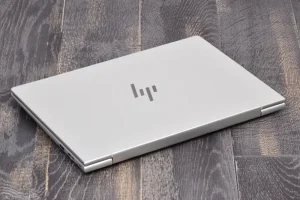
【 目 次 】
レビューは 2024年10月12日時点の内容です。
スペック構成
HP EliteBook 630 G11 のおもなスペック構成は以下のとおり。
| OS | ■Windows 11 Home ■Windows 11 Pro |
| CPU | ■インテル Core Ultra 5 プロセッサー 125U ■インテル Core Ultra 5 プロセッサー 135U ■インテル Core Ultra 7 プロセッサー 155U |
| メモリ | ■8GB(8GB×1) ■16GB(16GB×1) ■16GB(8GB×2) ■32GB(16GB×2) ※SO-DIMM DDR5-5600、最大64GB |
| ストレージ | ■256 GB M.2 SSD(PCIe NVMe) ■256 GB M.2 SSD(PCIe NVMe、SED自己暗号化機能付き) ■512 GB M.2 SSD(PCIe NVMe) / 512 GB M.2 SSD(PCIe NVMe、SED自己暗号化機能付き) ■1TB M.2 SSD(PCIe NVMe) ■2TB M.2 SSD(PCIe NVMe |
| ディスプレイ | 13.3型 (16:10) WUXGA 液晶ディスプレイ(非光沢パネル、最大解像度 1920×1200ドット、最大輝度 400cd/m2、LEDバックライト) |
| グラフィックス | インテル グラフィックス (CPU内蔵) |
| LAN | 1000BASE-T/100BASE-TX/10BASE-T対応 |
| 無線LAN/ Bluetooth | インテル Wi-Fi 6E AX211 a/b/g/n/ac/ax(アンテナ数:送信2、受信2)(Wi-Fi準拠)、Bluetooth 5.3 |
| ワイヤレスWAN | ■なし ■HP 4000 4G LTE-Advanced Pro(GPS機能付き) |
| カメラ | HPプライバシーカメラ(5MP、視野角 88度 、開閉式スライドカバー)、IRカメラ(Windows Hello対応) |
| 指紋センサー | あり(パームレストに内蔵) |
| バッテリー駆動時間 | 最大約13時間10分 (MobileMark 25) |
| 本体サイズ(W×D×H) | 約 303.1×215.1×19.9 mm |
| 本体質量 | 約1.29kg~ |
詳しいスペックや価格などの最新情報は日本HP公式サイトをご確認ください。

HP EliteBook 630 G11
※HP EliteBook 630 G11 は法人向けモデルですが、個人ユーザーや SOHO、フリーランスのユーザーも購入できます。
【広告】【提供:株式会社日本HP】
当サイトでは日本HP公式オンラインストア「HP Directplus」で使える特別クーポンを提供中です。【法人向けPC(税込7万7千円以上)が 4%オフ】
外観チェック
ビジネスからプライベートまで使うシーンを選ばないスタイリッシュデザイン
HP EliteBook 630 G11 のデザインはスタイリッシュ。


本体のカラーはシルバー。スタイリッシュデザインの定番ともいえる色合いです。
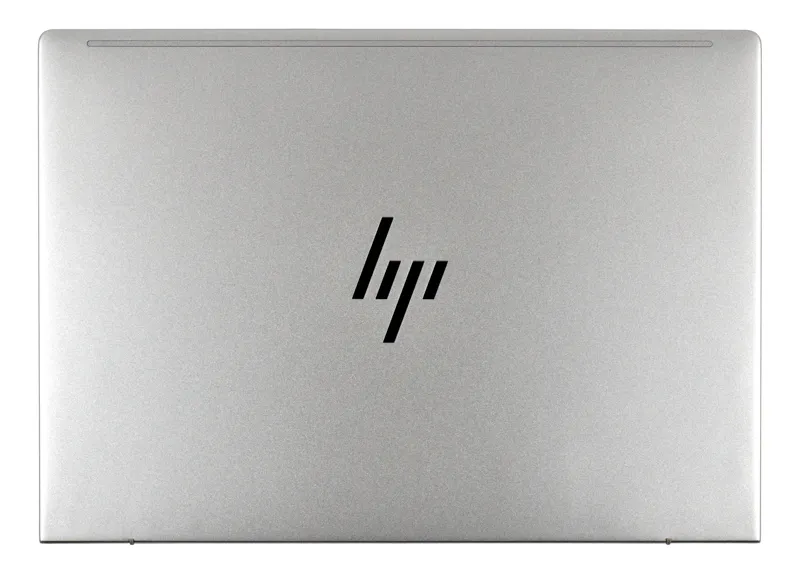

手で触れた感触はサラサラ。指紋や皮脂の跡は目立ちません。


天面のスラッシュロゴと背面の ELITEBOOK ブランドロゴがアクセント
本体の素材はリサイクルアルミニウム。再生素材でも堅牢性にすぐれた頑丈ボディで、HP独自テストにくわえ米国防総省が制定したMIL規格「MIL-STD-810H」19項目をクリアしています。
本体はとてもスリムでバッグへの出し入れもスムーズにできます。



本体はスリム
底面カバーの素材もリサイクルアルミニウム。剛性にもすぐれた「ユニボディ」の構造です。


ゴム足は前面側と背面側に平行して実装。本体の安定感は良好です。
なお。排気口はヒンジのあいだに実装されています。

排気口(ヒンジのあいだ)
ちなみに、背面側のゴム足は排気口から出された温かい空気が再び吸気口に入り込むのを防ぐ役割も兼ねています。これにより本体内部の効果的な冷却が期待できます。

吸気口(底面カバー側)と排気口
必要十分なインターフェースを搭載
HP EliteBook 630 G11 は必要十分なインターフェースを搭載しています。

右側面
①Nano SIM カードリーダー(対象モデルのみ)
②SuperSpeed USB Type-A 5Gbps signaling rate
③ネットワークポート(RJ45)
④ナノセキュリティロック ケーブル用スロット

左側面
⑤HDMI 2.1
⑥SuperSpeed USB Type-A 5Gbps signaling rate(チャージング)
⑦Thunderbolt 4(USB4 Type-C 40Gbps signaling rate、USB Power Delivery、DisplayPort 1.4)×2
⑧コンボステレオヘッドフォン/マイクジャック
Thunderbolt 4 ポートの映像出力/PD充電器対応の検証結果は以下のとおり。
■Thunderbolt 4 対応表(2ポート共通:当サイトの検証結果)
| 映像出力 | 〇(4K出力可能) |
|---|---|
| PD充電器(30W) | × |
| PD充電器(45W) | △(低速) |
| PD充電器(65W) | 〇 |
なお、HP純正品以外の PD充電器を接続すると下記メッセージが表示されますが、充電自体に影響はありませんでした。(フツウに充電できます)
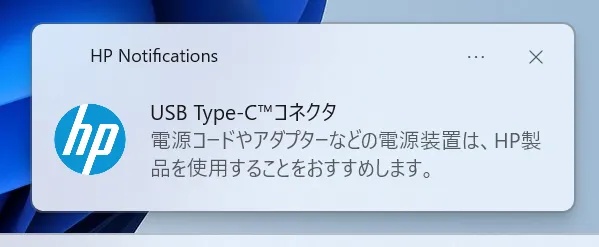
PD充電時のメッセージ
また、HDMI は、4K出力に対応しています。
電源ボタンはキーボード上にレイアウト
電源ボタンはキーの一部として[DEL]キーの右隣りにレイアウトされています。

電源ボタンは LED内蔵
右端なので押し間違えることは少ないとは思いますが、使用中に間違って電源ボタンを押しても短押し(1秒未満くらい)なら無反応です。ただし、1,2秒程度ならスリープへ移行し、さらに長押しすると強制的に電源オフされます。
顔認証カメラと指紋センサーを搭載
HP EliteBook 630 G11 は、顔認証カメラと指紋センサーを標準搭載しています。

顔認証でサインイン

指紋認証でサインイン
顔認証と指紋認証は併用が可能です。
また、カメラには「プライバシーシャッター」が付いています。

上の画像:シャッターを開いてカメラ有効
下の画像:シャッターを閉じてカメラを遮断
シャッターはスライド式(手動)ですがスムーズなスライドが可能。オンライン会議などで こちらの光景を見られたくないときもスムーズに操作できます(切替スイッチはカメラの上側)。
なお、プライバシーシャッターでカメラを閉じていると顔認証機能は使えませんが、指紋認証でサインインすることができます。
状況に応じて認証機能を使い分けられるところが顔認証と指紋認証を搭載している大きなメリットです。
オンラインアシスト機能搭載
HP EliteBook 630 G11 は 5MPカメラ(約500万画素)にくわえ、Windows スタジオ エフェクト など AIベースの機能を搭載しています。
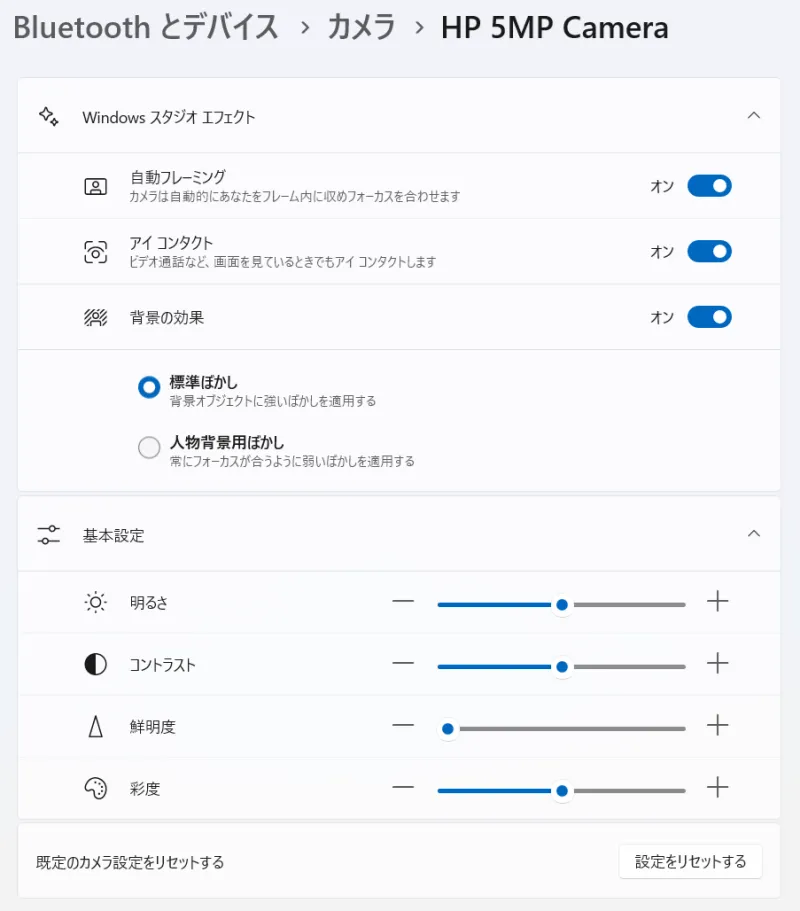
Windows スタジオ エフェクト
Windows スタジオ エフェクトは、背景の明るさを調整できる機能や背景ぼかし/画像埋め込み機能のほか自動フレーミング機能など、オンライン会議をアシストしてくれる便利な機能です。
スピーカーは底面の前面側左右に搭載
スピーカーは底面の前面側左右に搭載されています。

スピーカーは底面の前面側左右に搭載

スピーカーの拡大写真
スピーカーから出力されるサウンドは低音域が弱めで少しこじんまりとしていますが全体的には高音質です。
コンパクト&スリム&軽量
本体の大きさのイメージです。本体の上に A4コピー用紙と B5版ノートを載せています。
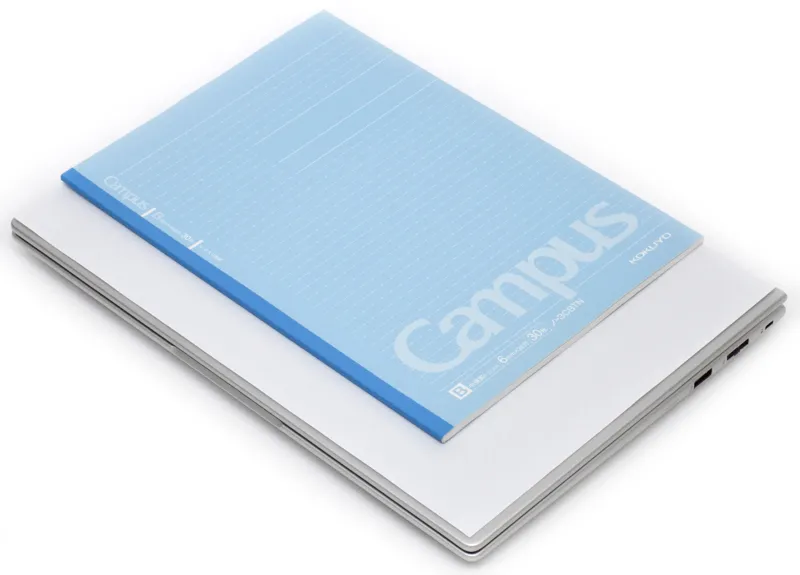
本体のサイズ感
本体のフットプリントは A4 と同じ大きいくらいのサイズ感でコンパクトです。
本体を閉じたときの高さのイメージは以下のとおり。

本体の高さを CD ケース(通常サイズ)2枚と比較
(通常サイズの CDケースの厚さは 10mm)
ゴム足を含めた本体の高さは実測で 約23mm(最厚部)。CDケース 2枚より少しだけ厚みがある程度です。
また、本体や電源アダプターなど質量の実測値は以下のとおり。

・本体:1,238g
・電源アダプター:231g
・電源コード:111g
・ウォールマウントプラグ:41g
本体は軽くて持ち歩きも十分ラクにできます。

本体は軽量で持ち歩きもラク
電源アダプターの最大出力は 65W。その大きさは手のひらに収まるくらいのサイズです。


なお、ウォールマウントプラグを電源アダプターに装着すれば、電源アダプターをコンセントに直付けできます。

ディスプレイのチェック
映像描画がキレイな高輝度・広色域ディスプレイ
ディスプレイに描画される映像は自然な色合いでキレイです。描画イメージは以下のとおり。

画像の表示例(その1)

画像の表示例(その2)
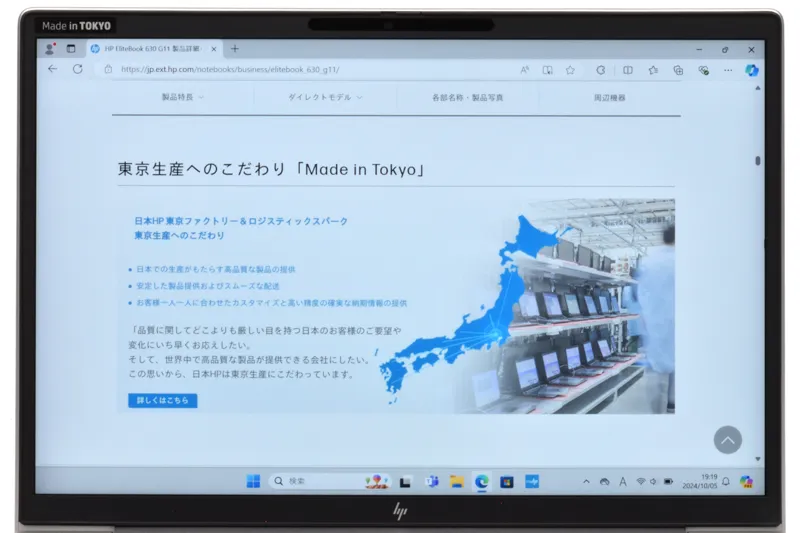
テキストの表示例
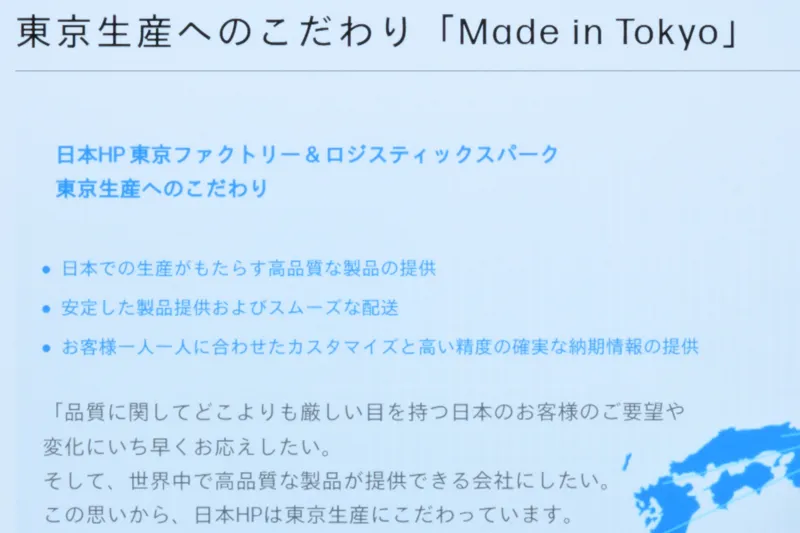
テキスト表示を拡大
トーンカーブは RGB ともに理想的な45度の直線に近い形状で色調バランスは良好です。
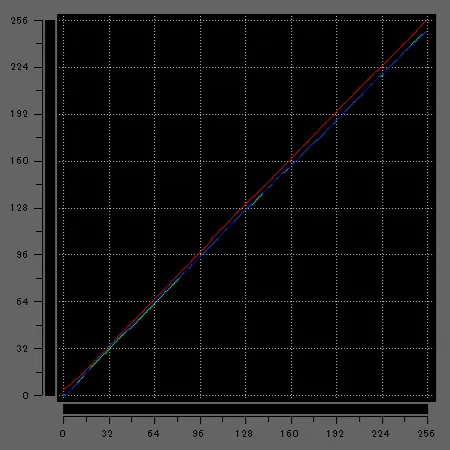
トーンカーブ
(キャリブレーションツール「i1Display Pro」で計測)
輝度の計測結果はディスプレイの明るさ設定 100 のとき「383 nit」(仕様は 400 nit)。高輝度で見た目も十分な明るさです。屋外など周囲が明るい環境でも見えにくくなることはないと思います。
色域の計測結果は以下のとおり。
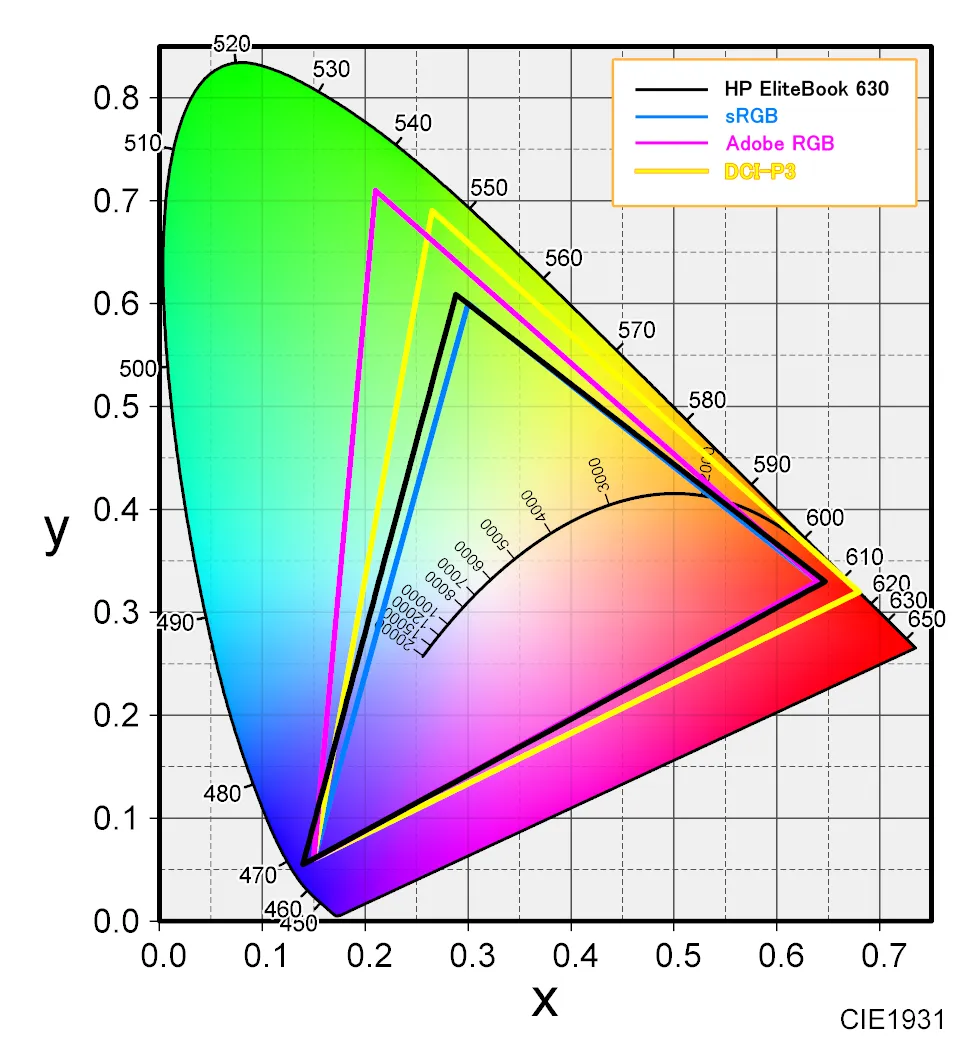
色域
(色度図作成ソフト「ColorAC」にて作成)
| 規格 | カバー率 | 比 |
|---|---|---|
| sRGB | 100.0% | 107.2% |
| Adobe RGB | 78.6% | 79.4% |
| DCI-P3 | 78.7% | 79.0% |
広色域で色再現性にもすぐれています。写真編集などシビアな色再現が必要な作業にもしっかり対応できます。
狭額縁ベゼル
ベゼルは狭額縁です。

上部ベゼルは少し厚みがありますが、左右のベゼルは鉛筆の太さと同じくらいの狭さです。画面周りは全体的にスッキリとしています。
映り込みは気にならない
ディスプレイの映り込み具合をチェックします。


レビュー機は非光沢液晶です。上記写真のとおり映り込みはかなり低減されています。画面への映り込みが気になることはなく、眼への負担も軽減できます。
広い視野角
視野角をチェックします。

正面

右側 ディスプレイ面から30度の角度

上側 ディスプレイ面から30度の角度
水平方向、垂直方向ともに視野角は広く、斜めからも描画されている映像をはっきり確認できます。
天面は 180度ちかくまで開くことができる
天面は 180度ちかくまで開くことができます。
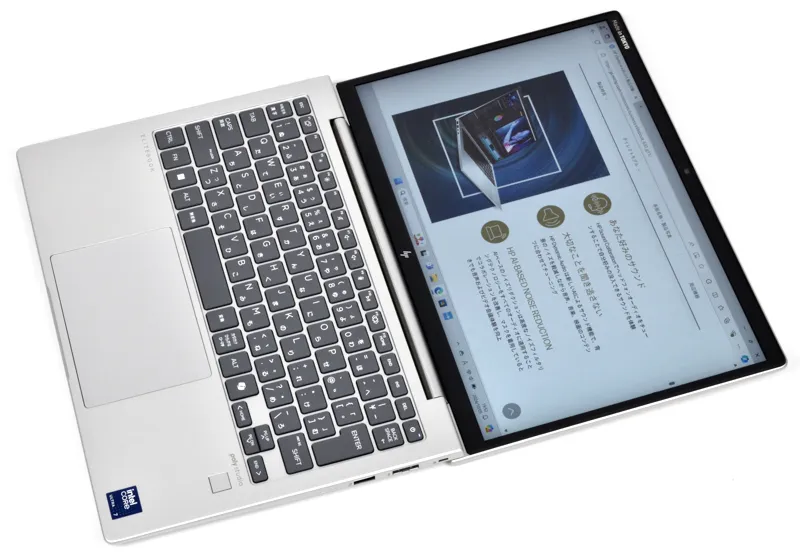
天面をフラットちかくまで開くことができれば、打ち合わせなどで画面共有するときに便利です。
キーボード&タッチパッドのチェック
タイピングしやすいキーボード
HP EliteBook 630 G11 のキーボードレイアウトは標準的です。

キーピッチは実測で 約19mm(仕様も 19mm)。フルサイズキーボードと同等のキーピッチで窮屈な感じはありません。
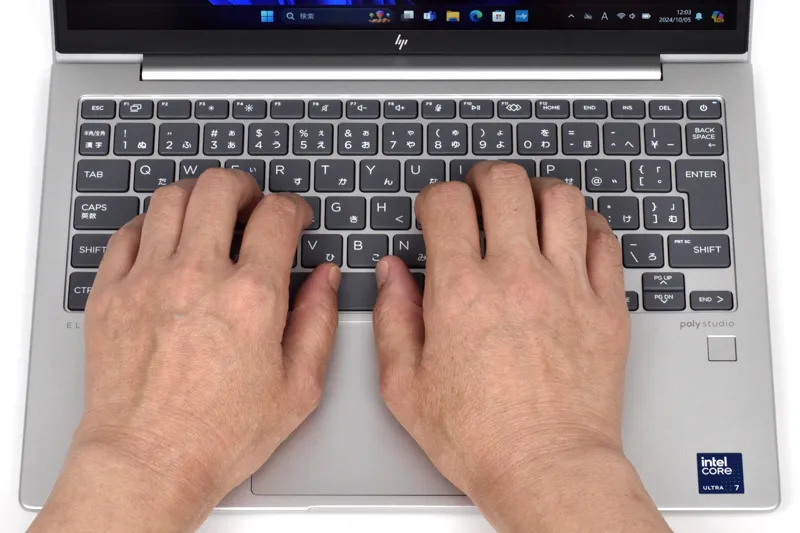
キートップの表面は中央部分が少しへこんでいます。サラサラとした感触で指先のタッチ感は良好です。

キーストロークの仕様は 1.5mm。

タイプ音は「タクタク」という音。音の大きさはフツウ
キーを押し込む強さや跳ね返りもちょうど良い感じで、しっかりとした打鍵感を得られ、タイピングしやすいキーボードです。
なお、キーボードバックライトは搭載されません。
Copilotキー搭載
HP EliteBook 630 G11 には「Copilotキー」が搭載されています。
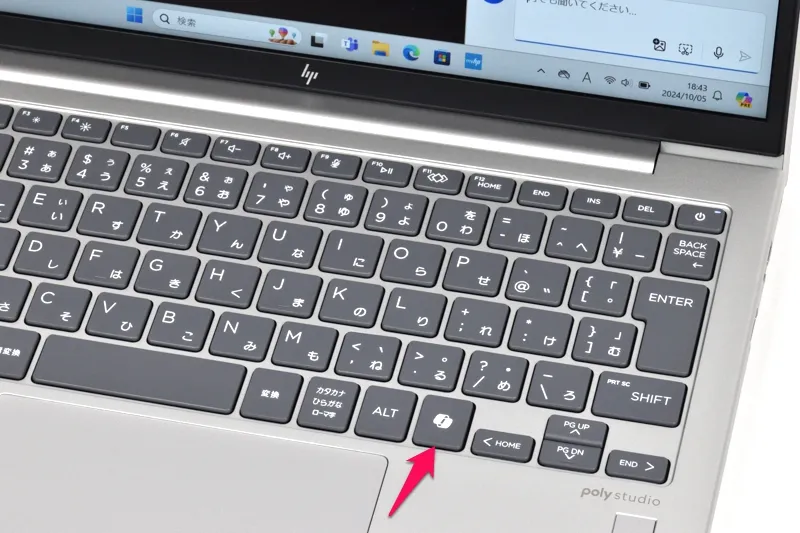
矢印の指すところが Copilotキー
Copilotキーを押すと Microsoft の AIアシスタントをすばやく起動することができます。
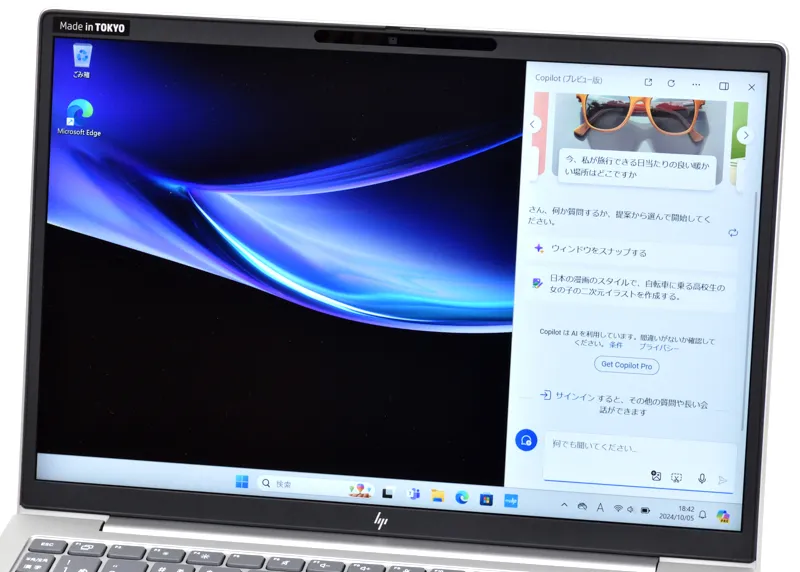
Copilotキーを押すだけで AIアシスタントが起動
Copilot はとても便利な機能で、ユーザーの質問に対して適切な回答を返してくれます。回答は即時表示されるのでビジネスシーンでもしっかり活用できます。
※Copilot は会話形式の質問のほかキーワードを羅列する質問にも適切な回答を返してくれます。
質感のよいパームレスト
パームレストはサラサラとした感触で質感も良好です(素材はリサイクルアルミニウム)。

指紋や皮脂の跡が目立たないので快適なキーボード操作が可能です。
なめらかなスベリのタッチパッド
タッチパッドはツルツルした感触でスベリもなめらかです。

タッチパッドのサイズ感
大きめのサイズで扱いやすさも良好です。
ベンチマークによる性能評価
ベンチマークでは、レビュー機の CPU・グラフィックス・ストレージ性能のほかバッテリー性能や総合的なパフォーマンスを評価します。
レビュー機の基本スペック
| CPU | インテル Core Ultra 7 プロセッサー 155U |
|---|---|
| メモリ | 32GB SO-DIMM DDR5-5600 |
| ストレージ | 1TB M.2 SSD(PCIe NVMe) |
| グラフィックス | インテル グラフィックス |
評価に使用したベンチマークは以下のとおり。
| 評価項目 | 使用するベンチマーク |
|---|---|
| CPU性能 | CINEBENCH R23[CPUのレンダリング性能評価] |
| CPU Mark (PassMark PerformanceTest)[CPU性能の総合評価] | |
| グラフィック性能 | 3DMark Time Spy |
| ファイナルファンタジーXIV: 暁月のフィナーレ[中量級のゲーム] | |
| ファイナルファンタジーXV[重量級のゲーム] | |
| ストレージ性能 | CrystalDiskMark |
| 総合的なパフォーマンス | PCMark 10 |
| バッテリー | BatteryInfoView(バッテリー残量測定用) |
なお、ベンチマークの実行にあたっては電源オプションの電源プランを「HP Optimized (Modern Standby)」に設定し、電源とバッテリーの電源モードを「バランス」と「最適なパフォーマンス」の2モードそれぞれで実施しています。
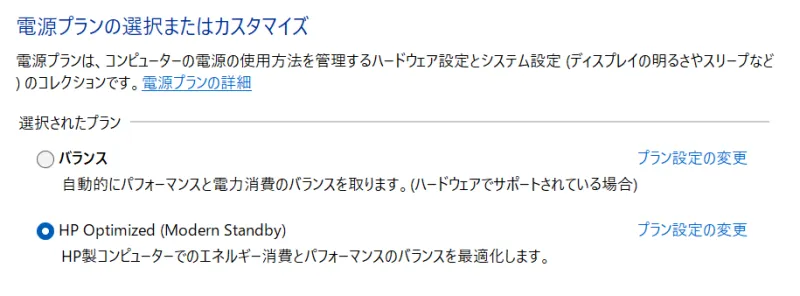
電源プランの設定
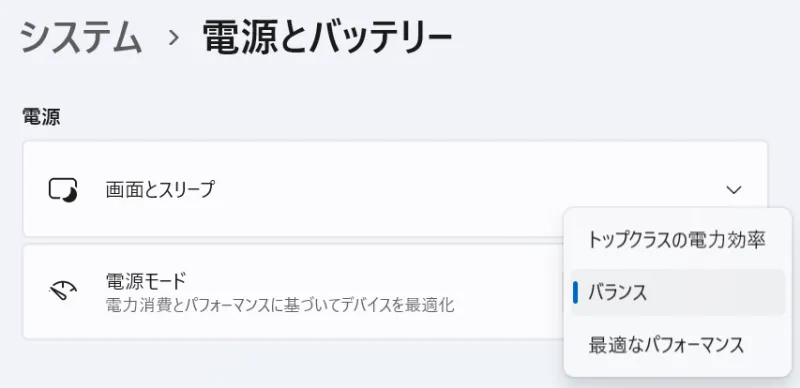
電源モードの設定
CPU性能
CPU性能は CINEBENCH R23(マルチコア/シングルコア)と CPU Mark(PassMark PerformanceTest) のベンチマークスコアで評価します。
評価にあたっては、性能レベルを把握するため下記 CPU のスコアと比較します。
・インテル Core Ultra 7 プロセッサー 155H
・インテル Core Ultra 5 プロセッサー 125H
・インテル Core Ultra 7 プロセッサー 155U
・インテル Core Ultra 5 プロセッサー 125U
・インテル Core i7-1360P プロセッサー
・インテル Core i5-1340P プロセッサー
・インテル Core i7-1355U プロセッサー
・インテル Core i5-1335U プロセッサー
・AMD Ryzen 7 7730U プロセッサー
・AMD Ryzen 5 7530U プロセッサー
・AMD Ryzen 7 5825U プロセッサー
・AMD Ryzen 5 5625U プロセッサー
※当サイトで計測したスコアの平均値
CINEBENCH R23[CPUのレンダリング性能評価]
| CINEBENCH R23 (マルチコア) | |
|---|---|
| Core Ultra 7 155H |
12346 pts
|
| Ryzen 7 5825U |
10237 pts
|
| Core i7-1360P |
10095 pts
|
| Core Ultra 7 155U(レビュー機/最適なパフォーマンス) |
9711 pts
|
| Core Ultra 7 155U(レビュー機/バランス) |
9700 pts
|
| Core Ultra 5 125H |
9685 pts
|
| Ryzen 7 7730U |
8997 pts
|
| Core Ultra 7 155U |
8886 pts
|
| Core i5-1340P |
8551 pts
|
| Ryzen 5 7530U |
7627 pts
|
| Ryzen 5 5625U |
7555 pts
|
| Core i7-1355U |
7342 pts
|
| Core i5-1335U |
6875 pts
|
| Core Ultra 5 125U |
6508 pts
|
| CINEBENCH R23 (シングルコア) | |
|---|---|
| Core Ultra 7 155U(レビュー機/最適なパフォーマンス) |
1751 pts
|
| Core i7-1355U |
1750 pts
|
| Core i7-1360P |
1732 pts
|
| Core Ultra 7 155U |
1727 pts
|
| Core Ultra 7 155U(レビュー機/バランス) |
1716 pts
|
| Core Ultra 7 155H |
1687 pts
|
| Core Ultra 5 125H |
1649 pts
|
| Core Ultra 5 125U |
1564 pts
|
| Core i5-1335U |
1546 pts
|
| Core i5-1340P |
1534 pts
|
| Ryzen 7 5825U |
1435 pts
|
| Ryzen 7 7730U |
1428 pts
|
| Ryzen 5 7530U |
1419 pts
|
| Ryzen 5 5625U |
1365 pts
|
CPU Mark (PassMark PerformanceTest)[CPU性能の総合評価]
| CPU Mark | |
|---|---|
| Core Ultra 7 155H |
25686
|
| Core Ultra 5 125H |
21596
|
| Core i7-1360P |
20651
|
| Ryzen 7 5825U |
20320
|
| Core Ultra 7 155U(レビュー機/バランス) |
19827
|
| Core Ultra 7 155U(レビュー機/最適なパフォーマンス) |
19591
|
| Core Ultra 7 155U |
19049
|
| Ryzen 7 7730U |
18677
|
| Core i5-1340P |
16650
|
| Core i7-1355U |
16487
|
| Ryzen 5 5625U |
16291
|
| Ryzen 5 7530U |
15930
|
| Core Ultra 5 125U |
15296
|
| Core i5-1335U |
14508
|
レビュー機の CPU 性能は優秀です。
平均値相当(もしくは それ以上)のスコアが出ていることから、保有している性能をしっかりと発揮していることがわかります。
ビジネス向けのノートパソコンとして、一般的な使いかた(オフィスソフト・メール・ネット検索・オンライン会議など)はもちろんのこと負荷の高い作業にもしっかり対応することができます。
グラフィック性能
グラフィック性能はゲーム系のベンチマークで性能評価を行います。
評価にあたっては、グラフィックス性能レベルを把握するため当サイトでレビューした下記グラフィックスのスコアと比較します。
・インテル Arc グラフィックス(Ultra 7 155H搭載機)
・インテル Arc グラフィックス(Ultra 5 125H搭載機)
・インテル グラフィックス(Ultra 7 155U搭載機)
・インテル グラフィックス(Ultra 5 125U搭載機)
・インテル Iris Xe グラフィックス(Core i7-1360P搭載機)
・インテル Iris Xe グラフィックス(Core i5-1340P搭載機)
・インテル Iris Xe グラフィックス(Core i7-1355U搭載機)
・インテル Iris Xe グラフィックス(Core i5-1335U搭載機)
・AMD Radeon グラフィックス(Ryzen 7 7730U搭載機)
・AMD Radeon グラフィックス(Ryzen 5 7530U搭載機)
・AMD Radeon グラフィックス(Ryzen 7 5825U搭載機)
・AMD Radeon グラフィックス(Ryzen 5 5625U搭載機)
※当サイトで計測したスコアの平均値
3DMark Time Spy
Time Spy は DirectX 12 を使用したハイパフォーマンスゲーミングPC向けのグラフィックス性能テストです。
| 3DMark Time Spy | |
|---|---|
| インテル Arc(Core Ultra 7 155H) |
3455
|
| インテル Arc(Core Ultra 5 125H) |
3273
|
| インテルグラフィックス(Core Ultra 7 155U) |
2115
|
| インテルグラフィックス(Core Ultra 5 125U) |
2049
|
| インテルグラフィックス(レビュー機/バランス) |
1991
|
| インテルグラフィックス(レビュー機/最適なパフォーマンス) |
1989
|
| インテル Iris Xe(Core i7-1360P) |
1911
|
| インテル Iris Xe(Core i7-1355U) |
1691
|
| インテル Iris Xe(Core i5-1340P) |
1545
|
| AMD Radeon(Ryzen 7 5825U) |
1381
|
| AMD Radeon(Ryzen 7 7730U) |
1342
|
| インテル Iris Xe(Core i5-1335U) |
1312
|
| AMD Radeon(Ryzen 5 7530U) |
1255
|
| AMD Radeon(Ryzen 5 5625U) |
1189
|
ファイナルファンタジーXIV: 暁月のフィナーレ[中量級のゲーム]
| 暁月のフィナーレ | |
|---|---|
| インテル Arc(Core Ultra 7 155H) |
8283
|
| インテル Arc(Core Ultra 5 125H) |
7495
|
| インテル Iris Xe(Core i7-1360P) |
6051
|
| インテル Iris Xe(Core i7-1355U) |
5316
|
| インテル Iris Xe(Core i5-1340P) |
5072
|
| インテルグラフィックス(Core Ultra 7 155U) |
5048
|
| インテルグラフィックス(Core Ultra 5 125U) |
4505
|
| インテルグラフィックス(レビュー機/バランス) |
4500
|
| インテルグラフィックス(レビュー機/最適なパフォーマンス) |
4452
|
| AMD Radeon(Ryzen 7 7730U) |
4184
|
| AMD Radeon(Ryzen 7 5825U) |
4123
|
| インテル Iris Xe(Core i5-1335U) |
3831
|
| AMD Radeon(Ryzen 5 5625U) |
3714
|
| AMD Radeon(Ryzen 5 7530U) |
3662
|
※高品質(ノートPC)/解像度 1920×1080 で実施
ファイナルファンタジーXV[重量級のゲーム]
| ファイナルファンタジーXV | |
|---|---|
| インテル Arc(Core Ultra 7 155H) |
5602
|
| インテル Arc(Core Ultra 5 125H) |
5048
|
| インテル Iris Xe(Core i7-1360P) |
4225
|
| インテル Iris Xe(Core i7-1355U) |
3848
|
| インテルグラフィックス(Core Ultra 7 155U) |
3656
|
| AMD Radeon(Ryzen 7 7730U) |
3572
|
| インテル Iris Xe(Core i5-1340P) |
3451
|
| インテルグラフィックス(レビュー機/最適なパフォーマンス) |
3409
|
| AMD Radeon(Ryzen 7 5825U) |
3340
|
| インテルグラフィックス(レビュー機/バランス) |
3323
|
| インテルグラフィックス(Core Ultra 5 125U) |
3282
|
| AMD Radeon(Ryzen 5 5625U) |
3141
|
| AMD Radeon(Ryzen 5 7530U) |
3103
|
| インテル Iris Xe(Core i5-1335U) |
2930
|
※軽量品質/解像度 1280×720 で実施
レビュー機はグラフィックス・スコアは良好です。
平均スコアより少しひかえめな部分はあるものの許容できる範囲で、保有している性能を最大限発揮できています。
複数のアプリを動かしながらオンライン会議を行うケースでも映像がカクつくことなく、なめらかに描画することができます。
参考までに、CPU内蔵グラフィックスは、CPU性能のほかに搭載されているメモリ容量や構成チャネル(シングル/デュアル)に依存します。メモリがデュアルチャネル構成の場合、同じメモリ容量のシングルチャネル構成よりもグラフィックス・パフォーマンスは大幅に向上します。シングルチャネル構成の場合、グラフィックスパフォーマンスはひかえめになることは留意してください。
ストレージ性能
レビュー機のストレージは PCIe4.0 NVMe 対応の SSD(容量 1TB)を搭載しています。
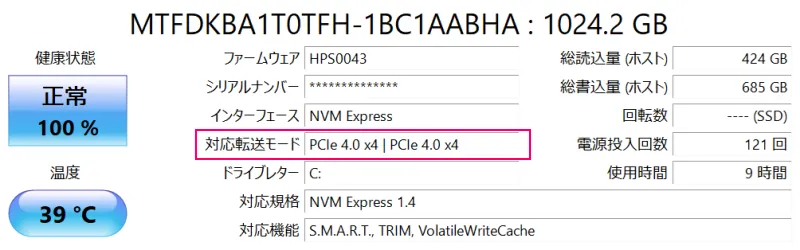
ストレージ情報
ストレージ性能は、CrystalDiskMark を使用しデータ転送速度を計測・評価します。
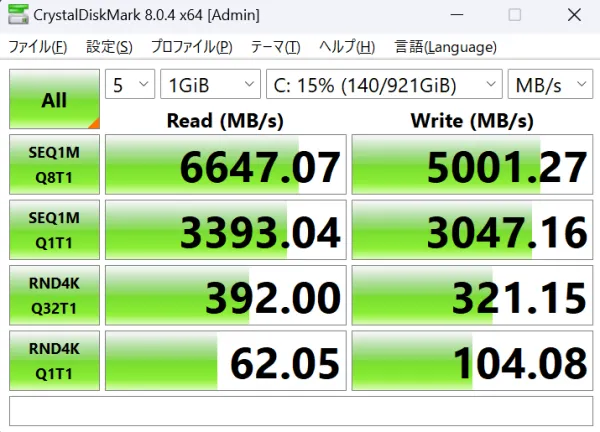
データ転送速度
※電源モードを「バランス」に設定して計測した結果。「最適なパフォーマンス」での計測結果も同等です。
計測結果は優秀です。体感的にも高速なアクセスでファイルの読み書きがとてもスムーズです。
総合的なパフォーマンス
PCMark 10 で実際の使用を想定した性能評価を行います。
評価にあたっては、性能レベルの程度を把握するため当サイトでレビューした下記機種のスコアと比較します。
・ThinkPad X13 Gen 5
・dynabook RZ/HX
・Inspiron 13 (5330)
・HP EliteBook 635 Aero G11
※当サイトで計測したスコア(パフォーマンスモードに相当した設定で計測したスコア)
おもなスペックは以下のとおり。
| スペック | EliteBook 630 (レビュー機) |
ThinkPad X13 | dynabook RZ | Inspiron 13 | EliteBook 635 Aero |
|---|---|---|---|---|---|
| CPU | インテル Core Ultra 7 155U | インテル Core Ultra 5 125U | インテル Core Ultra 7 155H | インテル Core Ultra 7 155H | AMD Ryzen 7 8840U |
| メモリ | 32GBメモリ | 16GBメモリ | 32GBメモリ | 16GBメモリ | 16GBメモリ |
| ストレージ | 1TB SSD (NVMe) | 256GB SSD (NVMe) | 1TB SSD (NVMe) | 1TB SSD (NVMe) | 512GB SSD (NVMe) |
| グラフィックス | Intel Graphics | Intel Graphics | Intel Arc | Intel Arc | AMD Radeon 780M |
ベンチマーク結果は以下のとおり。
| Essentials | |
|---|---|
| EliteBook 630(バランス) |
9032
|
| EliteBook 630(最適なパフォーマンス) |
9320
|
| ThinkPad X13 |
9363
|
| dynabook RZ |
9599
|
| Inspiron 13 |
9639
|
| EliteBook 635 Aero |
10075
|
| 目標値 |
4100
|
| Productivity | |
| EliteBook 630(バランス) |
9200
|
| EliteBook 630(最適なパフォーマンス) |
8227
|
| ThinkPad X13 |
7998
|
| dynabook RZ |
9800
|
| Inspiron 13 |
8645
|
| EliteBook 635 Aero |
10321
|
| 目標値 |
4500
|
| Digital Contents Creation | |
| EliteBook 630(バランス) |
6769
|
| EliteBook 630(最適なパフォーマンス) |
6926
|
| ThinkPad X13 |
6318
|
| dynabook RZ |
7814
|
| Inspiron 13 |
8639
|
| EliteBook 635 Aero |
8307
|
| 目標値 |
3450
|
※テスト項目説明
・Essentials(普段の作業を想定した基本的なテスト)
・Productivity(ビジネスソフトの使用を想定したテスト)
・Digital Contents Creation(写真・動画編集を想定したテスト)
※目標値はベンチマークソフト開発メーカーの推奨スコア
レビュー機のスコアは良好です。
本機に搭載されているプロセッサーは末尾が「U」の省電力タイプです。Core Ultra 7 プロセッサー 155H を搭載した比較対象機にくらべるとスコアは低めですが、省電力タイプとしては良好なスコアで性能バランスにもすぐれています。ビジネスにおいてもシーンを選ばず、十分なパフォーマンスが期待できるでしょう。
関連記事
バッテリー
バッテリー性能については、レビュー機のバッテリー駆動時間と充電時間を計測・評価します。
※電源モードを「バランス」に設定して実施。
■駆動時間の測定条件
・無線LANでインターネットに接続
・YouTubeを全画面で連続再生
・画面の明るさ:最大レベル
・音量:最大レベル
■充電時間の測定条件
・測定開始はバッテリー残量がほぼゼロの状態
・電源アダプターを接続し Windows を起動
・スクリーンセーバー(ラインアート)でパソコンはアイドル状態
※スクリーンタイムアウトや PCスリープは設定しない。
バッテリーの駆動時間と充電時間の計測結果は以下のとおり。
| バッテリー駆動時間 | 9時間 29分 |
| バッテリー充電時間 (50%までの充電時間) |
31分 |
| バッテリー充電時間 (80%までの充電時間) |
59分 |
| バッテリー充電時間 (100%までの充電時間) |
1時間 46分 |
バッテリー駆動時間の検証結果はスペックの「13時間10分」の 72%です。バッテリーを多く消費する条件なので十分満足できる結果です。
バッテリー駆動で使用するときは、画面の明るさや音量を適切に調整することでバッテリーの消費量が抑えられ、バッテリー駆動時間をさらに延ばすこともできます。
また、バッテリーは急速充電に対応しています。急速充電に対応していれば、バッテリー残量が少ないときでも短時間で充電することができ、よりアクティブに使えるメリットがあります。
実際の使用にあたっては、環境や使い方などによりバッテリーの駆動時間は変動するため参考値としてください。
クリエイティブ性能の評価
クリエイティブ性能は RAWデータ現像(JPEGファイル書き出し)と動画エンコードの処理時間で評価します。
評価にあたっては、上記の総合的なパフォーマンスで使用した機種の処理時間と比較します。
・ThinkPad X13 Gen 5
・dynabook RZ/HX
・Inspiron 13 (5330)
・HP EliteBook 635 Aero G11
※当サイトで計測した処理時間(パフォーマンスモードに相当した設定で計測)
RAWデータ現像
RAWデータ現像に使用したソフトウェアや条件、処理結果は以下のとおりです。
■使用ソフトウェア
Adobe Lightroom
Adobe Lightroom Classic
■条件等
・RAWデータ 50ファイルをJPEG形式で一括書き出し
・RAWデータサイズ 4,592×3,056(約14MB)
・プリセット等 編集は適用しない
・ほかのアプリは起動しない(常駐アプリは除く)
■処理結果
| Lightroom | |
|---|---|
| EliteBook 630(バランス) |
23秒6
|
| EliteBook 630(最適なパフォーマンス) |
23秒5
|
| ThinkPad X13 |
19秒8
|
| dynabook RZ |
23秒9
|
| Inspiron 13 |
14秒8
|
| EliteBook 635 Aero |
18秒5
|
| Lightroom Classic | |
| EliteBook 630(バランス) |
21秒1
|
| EliteBook 630(最適なパフォーマンス) |
20秒5
|
| ThinkPad X13 |
20秒2
|
| dynabook RZ |
27秒3
|
| Inspiron 13 |
18秒6
|
| EliteBook 635 Aero |
23秒0
|
動画エンコード
動画エンコードに使用したソフトウェアや条件、処理結果は以下のとおりです。
■使用ソフトウェア
CyberLink PowerDirector
■条件等
・AVCHD動画(1920×1080)を mp4 形式で出力(m2ts→mp4、720p、1280×720/30p 16Mbps)
・動画再生時間 10分間
・ほかのアプリは起動しない(常駐アプリは除く)
■処理結果
| PowerDirector | |
|---|---|
| EliteBook 630(バランス) |
1分36秒3
|
| EliteBook 630(最適なパフォーマンス) |
1分35秒2
|
| ThinkPad X13 |
1分22秒8
|
| dynabook RZ |
1分24秒2
|
| Inspiron 13 |
1分18秒3
|
| EliteBook 635 Aero |
1分16秒5
|
実際のソフトウェアを使った検証では比較対象機にくらべ少し時間がかかる印象はありますが、結果としては まずまずです。ビジネスシーンにおいても補助的に利用するなら十分なパフォーマンスで活用することができそうです。
駆動音・表面温度のチェック
駆動音のチェック
駆動音は、下記処理中の音量(デシベル)を測定し、評価します
・CPU ベンチマーク「CINEBENCH R23 /マルチ Core」実行中
・10分間動画のエンコード処理中
※一般住宅で周囲の音ができるだけ入らないようにして測定(室温:25℃)

音量測定イメージ
(使用測定器:Meterk SLM01)
■測定結果
| モード | アイドル状態 (最小音量) |
最大音量 下段はピーク時の音量推移 |
|
|---|---|---|---|
| ベンチマーク中 | 動画エンコード中 | ||
| バランス | 33.5db | 36.4db (35~36db) |
35.8db (35db台) |
| 最適なパフォーマンス | 33.6db | 36.0db (35~36db) |
36.4db (35~36db) |
■騒音の目安
| 騒音の大きさ | 騒音の具体例 |
|---|---|
| 60 デシベル | 走行中の自動車内 普通の会話 デパート店内 |
| 50 デシベル | 家庭用エアコンの室外機 静かな事務所の中 |
| 40 デシベル | 閑静な住宅地の昼 図書館内 |
| 30 デシベル | 深夜の郊外 鉛筆での執筆音 |
| 20 デシベル | 木の葉の触れ合う音 雪の降る音 |
参考:埼玉県深谷市ホームページ「騒音・振動の規制について」
アイドル時は無音で静かです。
高負荷な状態では「サーッ」という排気音が少し大きくなりますが、うるさく感じることはないと思います。
なお、負荷低減後に排気音が静かになる時間は、バランスモードでは 1~2分くらい、最適なパフォーマンスモードでは 2~3分くらいです。(使用環境などの状況により変動します)
表面温度のチェック
表面温度については、下記を実施したときの表面温度を測定し評価します。
・アイドル状態で10分放置後
・Youtube 動画 30分間視聴後
・10分間動画のエンコード実行後
※単位:℃、測定時の室温:25℃
※電源モードを「バランス」に設定して実施
※写真の左がキーボード表面、右が底面側の計測結果
■アイドル状態で10分間放置

■Youtube 動画 30分間視聴後
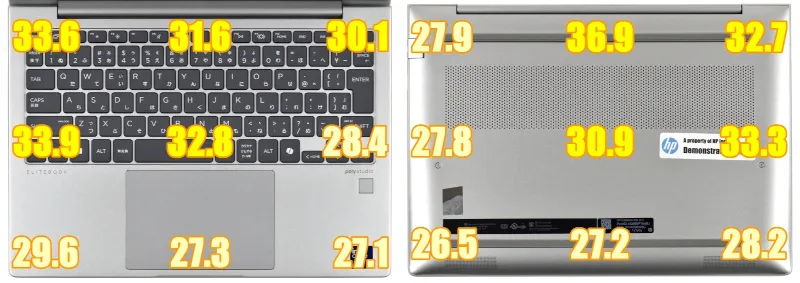
■10分間動画エンコード実行後
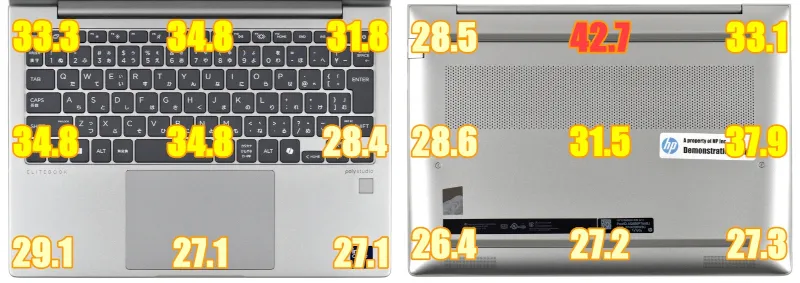
負荷状況にかかわらず、キーボード奥の中央から左側にかけての表面温度が高めです。キーボード上は多少の温かさを感じますが、パームレストは表面温度に大きな変化がないため、高負荷時のタイピングでも不快に感じることはないと思います。
サウンド チェック
HP EliteBook 630 G11 のサウンドユーティリティソフトには「HP Audio Control」がプリインストールされています。
HP Audio Control のおもな機能は「音声会議ツール」と「音声再生ツール」。
「音声会議ツール」はスピーカーや内蔵マイクに入るノイズを AI により除去してくれるため、周囲の雑音を気にすることなくオンライン会議などをスムーズに進めることができます。
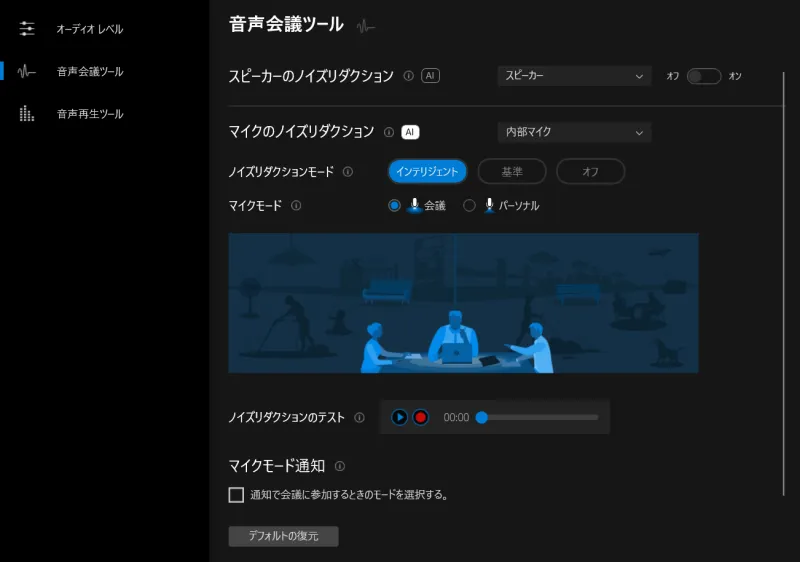
音声会議ツール
また、「音声再生ツール」ではサウンドコンテンツにあわせたプリセットやイコライジング機能でお好みの音質にチューニングできます。
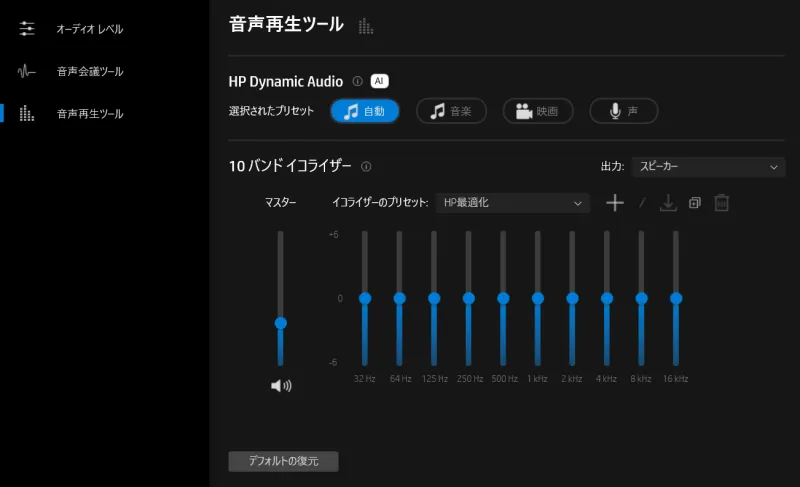
音声再生ツール
以下は、実際にサウンドを試聴した印象です。
※プリセット「HP最適化」で試聴
■スピーカー
・低音域が少し弱いが広い音域をカバー
・少しこじんまりとしているが全体的には高音質
・音声も聞き取りやすい
・音量最大でも音割れしにくい(コンテンツによる)
■ヘッドホン
・低音域から高音域まで増幅され音質もアップする
Windows の起動・再起動・シャットダウン時間計測
Windows の起動、再起動、シャットダウン時間を それぞれ 5回ずつ計測しました。
| 回 | 起動 | 再起動 | シャットダウン |
|---|---|---|---|
| 1回目 | 22.9秒 | 41.1秒 | 13.7秒 |
| 2回目 | 21.6秒 | 44.6秒 | 13.8秒 |
| 3回目 | 21.8秒 | 43.0秒 | 9.9秒 |
| 4回目 | 21.9秒 | 44.7秒 | 10.3秒 |
| 5回目 | 21.9秒 | 45.2秒 | 10.5秒 |
| 平均 | 22.0秒 | 43.7秒 | 11.6秒 |
実際の使用にあたってはインストールしているアプリや Windows の更新など使用状況により時間は変動するので参考値としてください。
同梱品
HP EliteBook 630 G11 の本体ほか同梱品一式です。

同梱品リスト
・HP EliteBook 630 G11 本体
・電源アダプター
・電源コード
・ウォールマウントプラグ
・ドキュメント類
まとめ
以上、HP EliteBook 630 G11 のレビュー記事をお届けしました。
HP EliteBook 630 G11 は、前モデル(G10)から性能の進化にくわえアスペクト比 16:10 のディスプレイや 5MP Webカメラなど使いやすさもアップしています。
オフィスやテレワークなど場所を選ばず、ハイブリッドなワークスタイルでアクティブに活用できるモバイルノートといえるでしょう。
高評価のポイント
- 良好な処理性能
- アスペクト比 16:10 のディスプレイや 5MP Webカメラなど使いやすさがアップグレード
- Windows スタジオ エフェクトやノイズキャンセリングなど AIベースの機能を搭載
- モバイルワークやハイブリッドワークに対応できる軽さと実用性
気をつけておきたい点
- スピーカーの音は少しこじんまりとした印象(ほかのHPノートPCにくらべ)
ラインナップしているモデルや価格、キャンペーンなど最新情報は日本HP直販サイト「HP Directplus」をご確認ください。

HP EliteBook 630 G11
※HP EliteBook 630 G11 は法人向けモデルですが、個人ユーザーや SOHO、フリーランスのユーザーも購入できます。
【広告】【提供:株式会社日本HP】
当サイトでは日本HP公式オンラインストア「HP Directplus」で使える特別クーポンを提供中です。【法人向けPC(税込7万7千円以上)が 4%オフ】



